当我们阅读PDF时,合适的页面布局能极大提高我们的阅读体验从而无形之中提高我们的工作效率。下面我们就针对万兴PDF的用户讲解一下怎样在万兴PDF中调整文档视图。
目录
第 1 部分:缩放问题
PDF缩放,即更改 PDF 文档的放大率,是PDF视图调整最基本的操作。在万兴PDF中,我们可以利用以下几种方法对PDF页面进行缩放。
1.快捷键:Ctrl+鼠标滚轮,我们可以按住Ctrl键同时滚动鼠标中部滚轮调整PDF缩放比率,这和Word、浏览器等页面缩放的快捷键一致。
2.滑杆:软件打开PDF后右下角位置有个放大率滑杆,通过拖动滑块改变放大率即可对页面进行缩放。
3.视图选项:打开“视图”选项卡,点击工具栏的放大按钮(即+图标)或缩小按钮(即-图标)可对PDF进行以25%为单位缩放等级的缩放。或者在下拉列表中直接选择心仪的缩放比率直接缩放至目标比例。
4.鼠标右键菜单:在PDF页面上单击鼠标右键,在右键菜单中有“放大”和“缩小”项,点击即可按预设等级更改文档放大率。
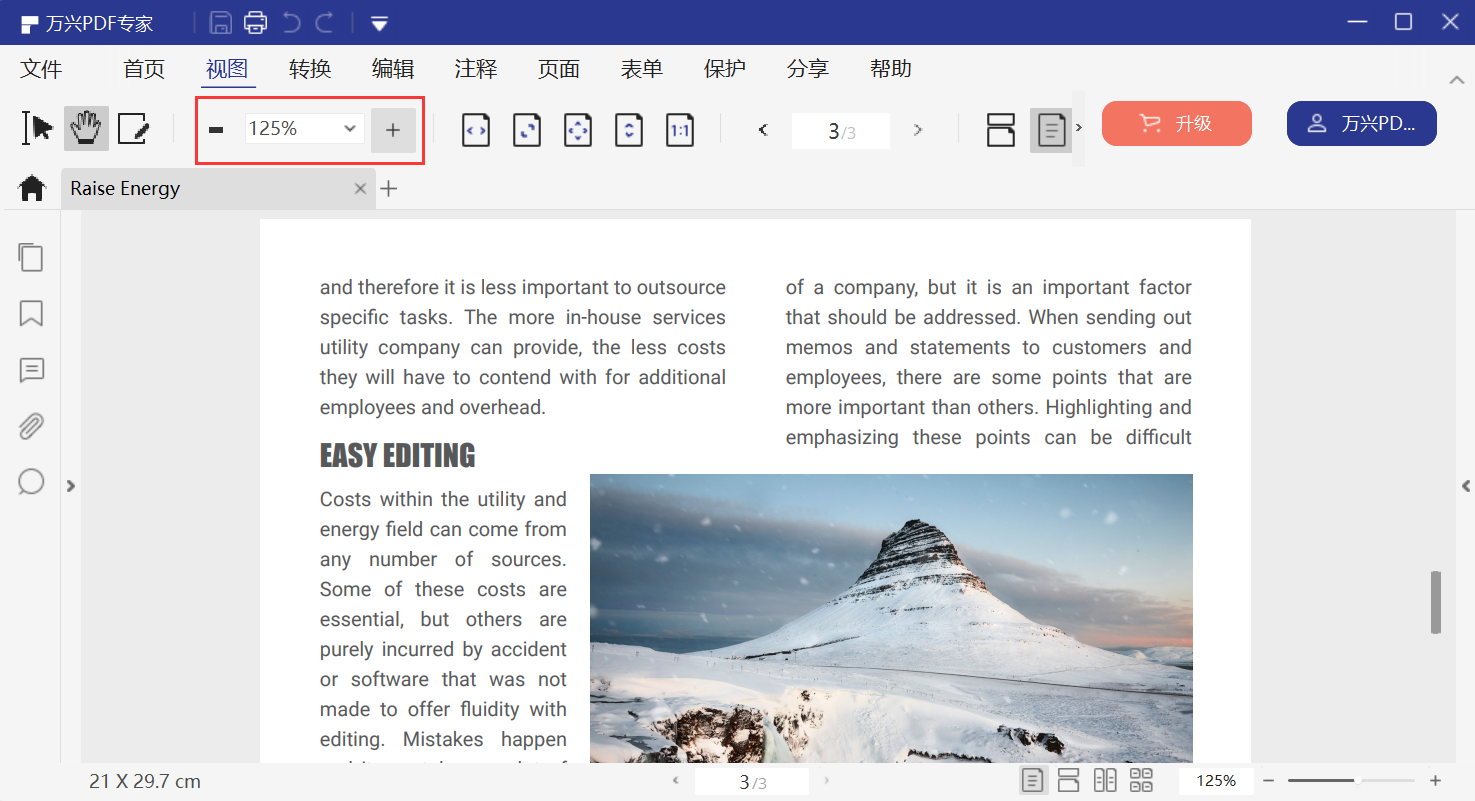
第 2 部分:单个页面窗口适应问题
这里需要用到的视图调整工具仅某些显示在首页工具栏中,我们可以将选项卡切换至“视图”项查看所有视图调整工具。现在我们对这几个工具逐个讲解,小伙伴们需要用时对号入座即可。
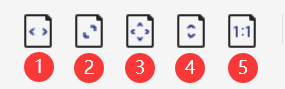
1.适应宽度:可调整放大率以便 PDF 水平方向上填满文档窗格,页面的一部分可能会看不见。
2.全屏模式:以阅读模式显示文档,即将文档窗口填充整个电脑显示器,按esc键可退出。
3.适应窗口:将单个页面填充到文档窗口,使之全部可见。对某特定文档,产生效果和适应宽度,适应高度中的一个相同。
4.适应高度:调整放大率以便单页垂直方向充满文档窗格,页面的一部分可能会看不见。
5.实际大小:通常是以 100% 放大率显示页面,但是文档可能在创建时已设置为其它的放大率。
第 3 部分:多个页面的布局问题
和上节一样,我们先将选项卡切换至“视图”项查看所有布局工具。
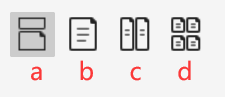
1.持续查看页面:在一个页面宽度的连续垂直列中显示页面。
2.一次查看一页:一次显示一页,其它页面的部分不可见。
3.并排查看两页:双联一次同时显示两页,其它部分的页面不可见。
4.并排查看多页,并启用连续滚动:双联连续在垂直并排显示对开页面。
限于篇幅,这里不再一一贴出效果图,感兴趣的小伙伴可以逐一尝试。
第 4 部分:更改文档默认放大率及页面布局问题
先点击“文档”选项卡下的“偏好设置”,在弹出窗口“显示”栏的“默认页面布局”和“默认缩放”项选择心仪的文档默认布局和默认缩放状态,最后点击“确定”按钮保存偏好即可。
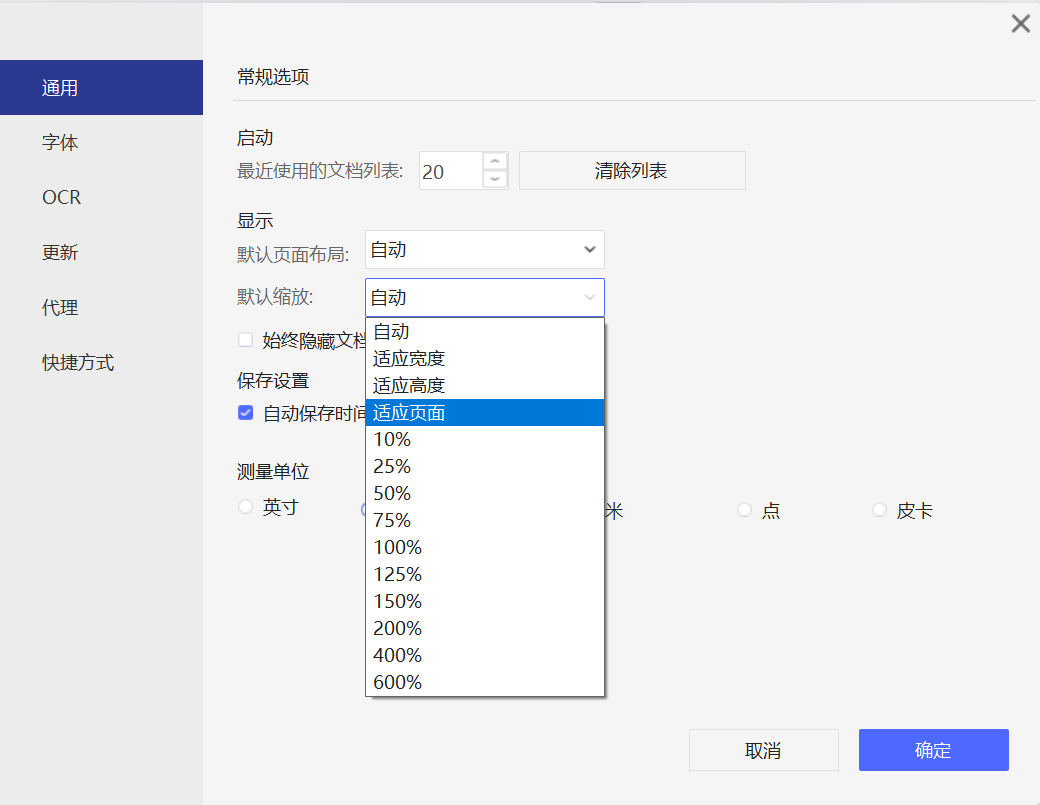
第 5 部分:优秀的PDF阅读器——万兴PDF
万兴PDF可以作为一款优秀的PDF查看浏览工具。除上述缩放和布局功能外,万兴PDF还支持在程序窗口中打开多达15个文档,可以方便随时切换查看多个文档。
但它的功能远不止这些,作为一款优秀的PDF编辑器,它还支持PDF格式转化、文字编辑等诸多热门的PDF编辑功能,欢迎小伙伴们下载来探索更多功能。


